Eclipse Debug 配置
创建和使用 Debug 配置
Eclipse Debug 配置类似于运行配置但它是用于在调试模式下开启应用。
打开 Debug 配置对话框步骤为:Run > Debug Configurations 。
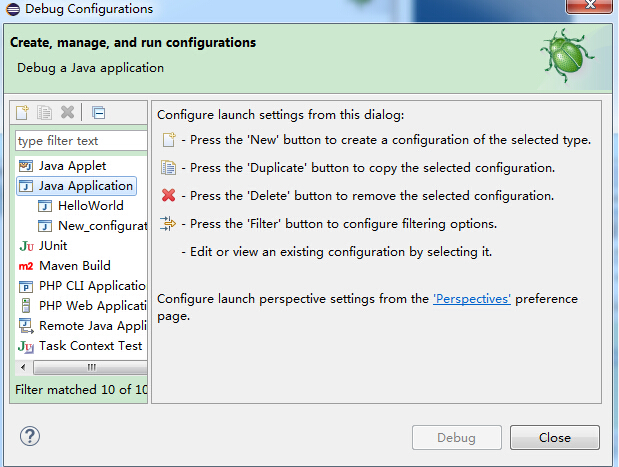
从左侧列表中选择 "Java Application" 选项来创建 Java 应用的调试配置并 New 按钮。
对话框中的描述信息有:
- 调试配置的名称
- 项目名称
- 主类名
arguments(参数)选项卡的描述信息有:
- 零个或多个程序参数
- 零个或多个虚拟机参数(VM arguments)
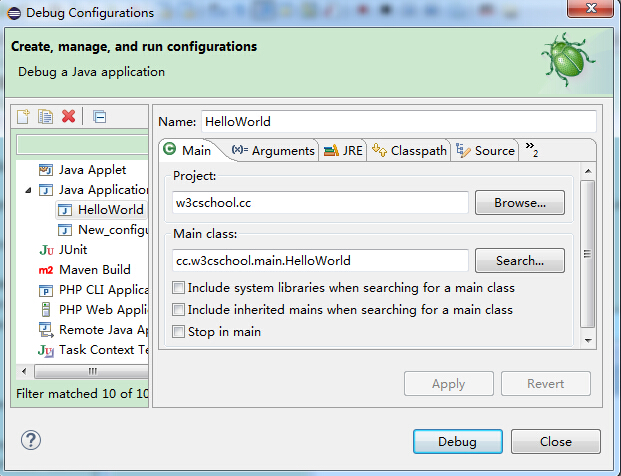
保存运行配置信息并点击 Apply 按钮,然后点击 Debug 按钮在调试模式下载入应用。



